php小编柚子为您介绍Win11系统如何使用命令获取网卡MAC地址。在Win11中查看网卡MAC地址可以帮助用户识别设备并进行网络设置。通过简单的操作,您可以轻松获取所需信息。接下来我们将详细介绍Win11系统中如何查看网卡MAC地址的方法,让您轻松掌握这一技巧。
1、按【 Win + X】组合键,或【 右键】点击任务栏上的【 Windows徽标】,在打开的菜单项中,选择【 终端管理员】;
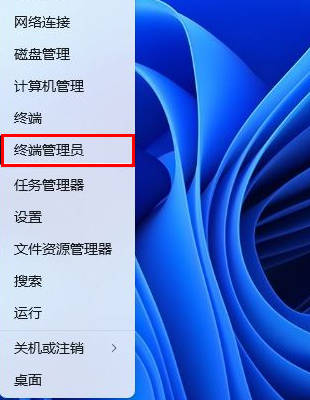
2、用户账户控制窗口,你要允许此应用对你的设备进行更改吗?点击【 是】;
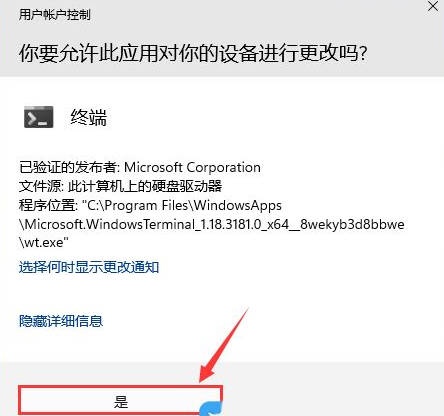
3、在打开的管理员:Windows PowerShell窗口中,执行【 Get-NetAdapter | select Name, MacAddress】命令,就可以查看到MAC地址了;
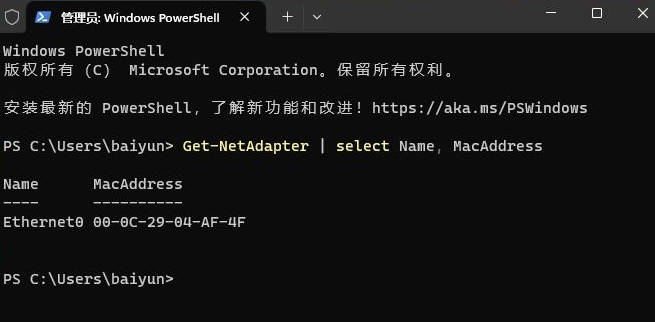
以上是win11网卡mac地址怎么查__Win11使用命令获取网卡MAC地址教程的详细内容。更多信息请关注PHP中文网其他相关文章!




